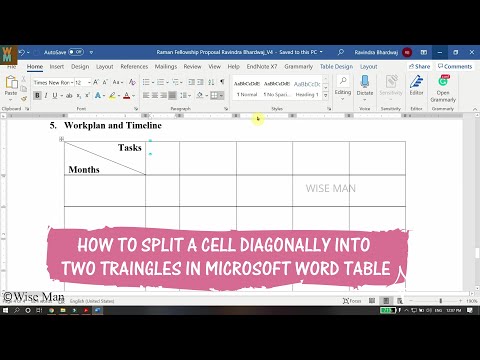
Inhoud
- Microsoft Word
- Stap 1
- Stap 2
- Stap 3
- Stap 4
- Stap 5
- Stap 6
- Microsoft Excel of PowerPoint
- Stap 1
- Stap 2
- Stap 3
- Stap 4
- Stap 5

Gesplitste cellen worden gebruikt om tabellen snel opnieuw te formatteren zonder andere cellen te verplaatsen. Wanneer een cel horizontaal wordt verdeeld, wordt deze van links naar rechts gescheiden, waardoor een extra lijn in zichzelf ontstaat. Wanneer een cel verticaal wordt verdeeld, wordt deze van boven naar beneden gescheiden, waardoor er een extra kolom in zichzelf ontstaat. Door een cel diagonaal te verdelen, wordt deze van de ene hoek naar de andere gescheiden. Hoewel er geen diagonale celdelingsoptie is op het tabblad Indeling van Word of PowerPoint, is het mogelijk om andere tools te gebruiken om deze taak uit te voeren.
Microsoft Word
Stap 1
Klik ergens in de tabel om het tabblad "Ontwerp" zichtbaar te maken in Microsoft Word.
Stap 2
Klik op het tabblad "Ontwerp" onder "Hulpmiddelen voor tabellen".
Stap 3
Ga naar de "Draw Borders" groep en selecteer "Draw Table".
Stap 4
Plaats de cursor in de bovenhoek van de cel die u wilt splitsen.
Stap 5
Klik, houd de muisknop ingedrukt en sleep de cursor van de rechterbovenhoek van de cel naar de tegenoverliggende hoek om deze diagonaal te verdelen.
Stap 6
Klik op de "Draw Table" knop om deze optie uit te schakelen.
Microsoft Excel of PowerPoint
Stap 1
Klik op het tabblad "Invoegen" in Microsoft Excel.
Stap 2
Ga naar de "Illustraties" groep en klik op "Vormen" om uw opties uit te vouwen.
Stap 3
Selecteer de optie "Lijn" in het gedeelte "Lijnen".
Stap 4
Plaats de cursor in de linkerbovenhoek van de cel die u wilt splitsen.
Stap 5
Klik, houd de muisknop ingedrukt en sleep de cursor van de rechterbovenhoek van de cel naar de tegenoverliggende hoek om deze diagonaal te verdelen.